- Հեղինակ Lauren Nevill [email protected].
- Public 2023-12-16 18:52.
- Վերջին փոփոխված 2025-01-23 15:20.
Կայքի ստեղծումը բաղկացած է մի քանի կարևոր փուլերից, և եթե այդ փուլերի մեծ մասն անցանց է, կայքի մշակման ժամանակ ձևավորվում է դրա նախագծման դասավորությունը, ծրագրավորվում է կայքի բովանդակությունը. այնուհետև կայք ստեղծելու վերջին և ամենակարևորը կետն այն վերբեռնելն է ձեր ընտրած հոսթինգի սերվերում: Կայք սերվեր վերբեռնելու համար օգտագործեք FTP ինտերֆեյսը, որի միջոցով կարող եք սերվերին վերբեռնել ձեր համակարգչում պահված կայքի բոլոր ֆայլերը ՝ և՛ գրաֆիկական տարրեր, և՛ տվյալների շտեմարաններ, և՛ ոճաթերթիկներ:
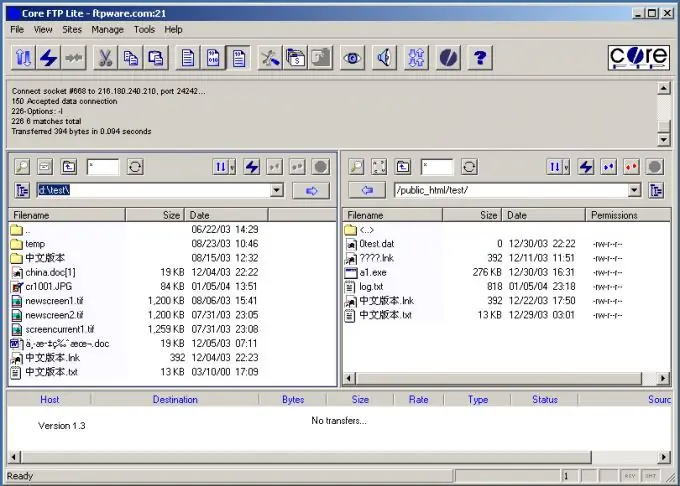
Հրահանգներ
Քայլ 1
Ֆայլեր տեղադրելու համար օգտագործեք ցանկացած FTP- հաճախորդ, որը ձեզ համար հարմար է: Գրեք ձեր օգտվողի անունն ու գաղտնաբառը FTP մուտք գործելու համար. Այս տվյալները պետք է ձեզ ուղարկվեն հոսթինգից: Կայքի բոլոր ֆայլերը պետք է վերբեռնվեն FTP գրացուցակի արմատային պանակում:
Քայլ 2
Եթե Total Commander- ի միջոցով միացում եք կապում սերվերի հետ, գործարկեք ծրագիրը և ընտրացանկից ընտրեք «Networkանց» և «Միացեք FTP սերվերին» տարբերակը: Կտտացրեք «Ավելացնել» կոճակին և հայտնվող դաշտում մուտքագրեք ձեր կայքի անունը, «Սերվեր» դաշտում մուտքագրեք տիրույթի անունը, «Հաշիվ» դաշտում մուտքագրեք ձեր օգտվողի անունը և «Գաղտնաբառում» մուտքագրեք ձեր FTP գաղտնաբառ: դաշտային
Քայլ 3
Ստուգեք «Պասիվ ռեժիմ» վանդակը, և եթե վստահված սերվեր եք օգտագործում, նշեք այն կարգավորումներում: Տեղադրեք կայքի ֆայլերը «your domainwww» թղթապանակում ՝ պատճենելով դրանք այն համակարգչի այն թղթապանակից, որտեղ դրանք պահվել են:
Քայլ 4
CuteFTP ծրագրի միջոցով սերվերին միանալու համար սկսեք ծրագիրը և ընտրեք ստեղծել նոր կապ (Ctrl + N): Օգտագործելով ձեր հավատարմագրերը, մուտքագրեք դրանք համապատասխան դաշտերում հայտնվող պատուհանում:
Քայլ 5
Բոլոր տվյալները մուտքագրելուց հետո կտտացրեք «Միացնել» կոճակը: Պատկերները պատճենեք սերվերին:
Քայլ 6
Կայքն ամբողջությամբ բեռնվելուց հետո կարող եք հոսթինգի վեբ ինտերֆեյսի միջոցով կայքի տվյալների բազա ավելացնել ՝ կտտացնելով համապատասխան կոճակին:






